Nem og hurtig Android Root-guide

Efter at have rootet din Android-telefon har du fuld systemadgang og kan køre mange typer apps, der kræver root-adgang.
Livet fortsætter under corona-pandemien. Mange af os har måttet ændre vores arbejdsmiljø, eller værre endnu, miste vores job.
For at tilpasse sig den nye situation er man nødt til at deltage i interviews og videomøder via apps som Hangouts Meet , Skype og Zoom hjemmefra, hvilket får efterspørgslen efter webkameraer til at overstige udbuddet.
Den gode nyhed er, at du om nødvendigt kan forvandle din Android-telefon til et webcam til din pc med et par apps som DroidCam eller Iriun til Android. Den følgende artikel vil guide dig gennem, hvordan du bruger Droidcam på din computer og telefon, samt nogle tips til at have det perfekte videoopkald!
Om DroidCam-applikationen
DroidCam er en applikation, der forvandler din Android-enhed til et webcam. Applikationen fungerer med en pc-klient, der forbinder din computer til din telefon. Applikationen understøtter Android, iOS og Windows. Den giver dig mulighed for at forbinde din bærbare computer eller pc via WiFi eller ved hjælp af et USB-kabel.
Applikationen indsamler ingen personlige oplysninger, hvilket gør det muligt at streame lyd- og videodata direkte til tilsluttede klienter. I de fleste tilfælde er disse lyd- og videostreams indeholdt i dit lokale netværk og er ikke tilgængelige udefra.
DroidCams nøglefunktioner inkluderer:
Hvis du kan lide appen, så overvej at downloade Pro-versionen af DroidCamX, som har større fordele end gratisversionen, såsom:
Opsæt Droidcam på pc og telefon
Efter installationen skal du åbne Droidcam-grænsefladen på din computer, og der vil være 2 forbindelsesmuligheder: (1) via wifi, (2) via USB-kabel.
(1) Opret forbindelse via wifi:
Du forbinder både din telefon og computer til det samme wifi-netværk, åbner Droidcam på din telefon for at få IP-adressen og portadressen:
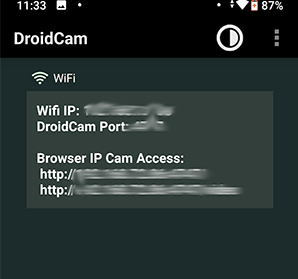
Gå derefter ind i Droidcam på pc'en, og tryk på Start .
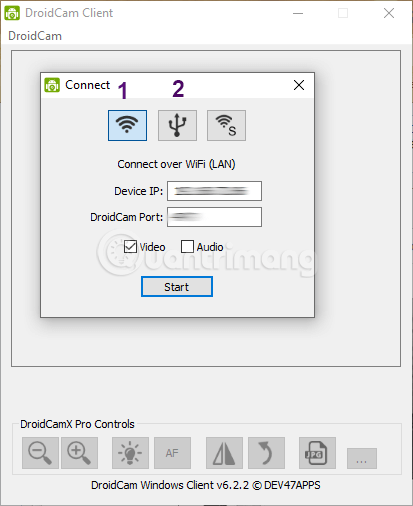 (2) Tilslut via USB:
(2) Tilslut via USB:
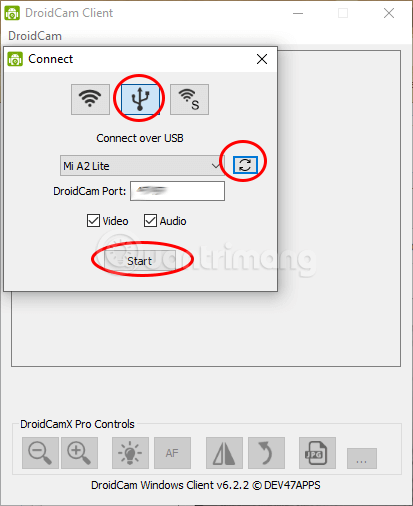
Efter tilslutning vil resultatet være som følger:
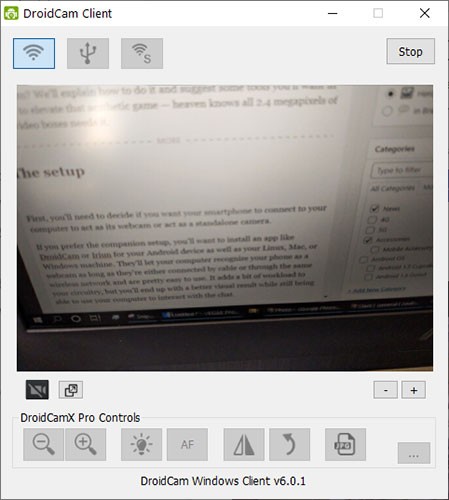
Under en test på en Xiaomi-telefon og modtagelse af en fejlrapport fra en læser opdagede WebTech360, at hvis udviklerindstillinger og USB-fejlfindingstilstand ikke er aktiveret, vil Droidcam PC ikke finde telefonen og kan ikke oprette forbindelse.
Følg denne vejledning for at aktivere udviklerindstillinger på Xiaomi . Gå derefter til Indstillinger > System > Avanceret > Udviklerindstillinger > rul ned til bunden og find USB-fejlfinding > aktivér det. Klik straks derefter på opdateringsikonet som vist, så Droidcam kan finde telefonen. Når du ser telefonnavnet i feltet, skal du klikke på Start .
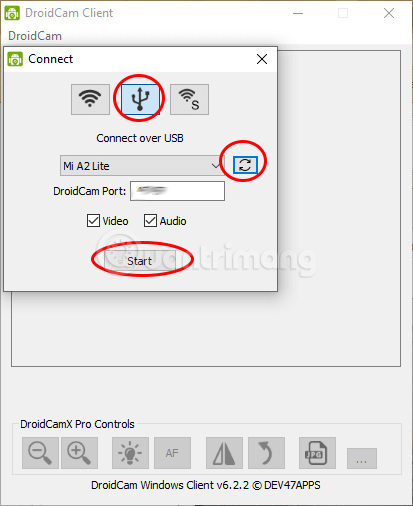
Her er nogle forslag til, hvad du kan bruge din smartphone til at se bedst muligt ud – selv uden makeup!
Nogle værktøjer til at gøre videoopkald mere perfekte
Udstyrs- og lysstativer

Hvis du bruger et bord til at stille din telefon og lampe op, skal du bruge en lampe med LED-lys arrangeret i en strimmel eller cirkel for at oplyse dit ansigt. Nogle producenter tilbyder cirkulære lamper med indbyggede telefonholdere. Til foden skal du bruge et lille stativ på cirka 30 cm i højden.
Nogle virksomheder laver også stativer, der kombinerer en telefonholder og en spotlight, men disse ser ud til at være mere egnede til vloggere end den gennemsnitlige bruger.
Sørg for at teste opsætningen, inden du foretager dit første opkald, for at se, om du skal justere din siddestilling eller telefonens og lysets hældning.
Lydudstyr

Du bør overveje at købe et nyt Bluetooth-headset med aktiv støjreduktion. Nogle telefoner har fjernet hovedtelefonstikket. Derudover kan kablede headsets være lidt besværlige at bruge.
Læserne kan se: Top 14 bedste trådløse hovedtelefoner for nogle muligheder.
Og endelig, uanset hvad du gør, så vær omhyggelig med at undgå akavede situationer som at glemme at slukke din mikrofon eller dit kamera, mens du laver personligt arbejde under et liveopkald!
Held og lykke!
Efter at have rootet din Android-telefon har du fuld systemadgang og kan køre mange typer apps, der kræver root-adgang.
Knapperne på din Android-telefon er ikke kun til at justere lydstyrken eller vække skærmen. Med et par enkle justeringer kan de blive genveje til at tage et hurtigt billede, springe sange over, starte apps eller endda aktivere nødfunktioner.
Hvis du har glemt din bærbare computer på arbejdet, og du har en vigtig rapport, du skal sende til din chef, hvad skal du så gøre? Brug din smartphone. Endnu mere sofistikeret, forvandl din telefon til en computer for at multitaske lettere.
Android 16 har låseskærmswidgets, så du kan ændre låseskærmen, som du vil, hvilket gør låseskærmen meget mere nyttig.
Android Picture-in-Picture-tilstand hjælper dig med at formindske videoen og se den i billede-i-billede-tilstand, hvor du ser videoen i en anden brugerflade, så du kan lave andre ting.
Det bliver nemt at redigere videoer på Android takket være de bedste videoredigeringsapps og -software, som vi nævner i denne artikel. Sørg for, at du har smukke, magiske og stilfulde billeder, som du kan dele med venner på Facebook eller Instagram.
Android Debug Bridge (ADB) er et kraftfuldt og alsidigt værktøj, der giver dig mulighed for at gøre mange ting, f.eks. finde logfiler, installere og afinstallere apps, overføre filer, roote og flashe brugerdefinerede ROM'er og oprette sikkerhedskopier af enheden.
Med automatiske klik-applikationer behøver du ikke at gøre meget, når du spiller spil, bruger applikationer eller bruger opgaver, der er tilgængelige på enheden.
Selvom der ikke findes nogen magisk løsning, kan små ændringer i, hvordan du oplader, bruger og opbevarer din enhed, gøre en stor forskel i at bremse batterislid.
Den telefon, som mange elsker lige nu, er OnePlus 13, fordi den udover overlegen hardware også besidder en funktion, der har eksisteret i årtier: den infrarøde sensor (IR Blaster).
Google Play er praktisk, sikkert og fungerer godt for de fleste. Men der findes en hel verden af alternative appbutikker derude – nogle der tilbyder åbenhed, nogle der prioriterer privatliv, og nogle der bare er en sjov forandring.
TWRP giver brugerne mulighed for at gemme, installere, sikkerhedskopiere og gendanne firmware på deres enheder uden at bekymre sig om at påvirke enhedens tilstand, når de rooter, flasher eller installerer ny firmware på Android-enheder.
Hvis du tror, du kender din Galaxy-enhed godt, vil Good Lock vise dig, hvor meget mere den kan.
De fleste af os behandler vores smartphones opladningsport, som om dens eneste opgave er at holde batteriet i live. Men den lille port er meget kraftigere, end den giver den æren for.
Hvis du er træt af generiske tips, der aldrig virker, er her nogle, der stille og roligt har transformeret den måde, du tager billeder på.
De fleste børn foretrækker at lege frem for at studere. Disse mobilspil, der både er lærerige og underholdende, vil dog appellere til yngre børn.
Tjek Digital Wellbeing på din Samsung-telefon for at se, hvor meget tid du bruger på din telefon i løbet af dagen!
Falske opkaldsapplikationer hjælper dig med at oprette opkald fra din egen telefon for at undgå akavede og uønskede situationer.
Hvis du virkelig vil beskytte din telefon, er det tid til at begynde at låse din telefon for at forhindre tyveri samt beskytte den mod hacks og svindel.
USB-porten på din Samsung-telefon er til mere end blot opladning. Fra at forvandle din telefon til en stationær computer til at strømforsyne andre enheder, vil disse mindre kendte apps ændre den måde, du bruger din enhed på.
Efter at have rootet din Android-telefon har du fuld systemadgang og kan køre mange typer apps, der kræver root-adgang.
Knapperne på din Android-telefon er ikke kun til at justere lydstyrken eller vække skærmen. Med et par enkle justeringer kan de blive genveje til at tage et hurtigt billede, springe sange over, starte apps eller endda aktivere nødfunktioner.
Hvis du har glemt din bærbare computer på arbejdet, og du har en vigtig rapport, du skal sende til din chef, hvad skal du så gøre? Brug din smartphone. Endnu mere sofistikeret, forvandl din telefon til en computer for at multitaske lettere.
Android 16 har låseskærmswidgets, så du kan ændre låseskærmen, som du vil, hvilket gør låseskærmen meget mere nyttig.
Android Picture-in-Picture-tilstand hjælper dig med at formindske videoen og se den i billede-i-billede-tilstand, hvor du ser videoen i en anden brugerflade, så du kan lave andre ting.
Det bliver nemt at redigere videoer på Android takket være de bedste videoredigeringsapps og -software, som vi nævner i denne artikel. Sørg for, at du har smukke, magiske og stilfulde billeder, som du kan dele med venner på Facebook eller Instagram.
Android Debug Bridge (ADB) er et kraftfuldt og alsidigt værktøj, der giver dig mulighed for at gøre mange ting, f.eks. finde logfiler, installere og afinstallere apps, overføre filer, roote og flashe brugerdefinerede ROM'er og oprette sikkerhedskopier af enheden.
Med automatiske klik-applikationer behøver du ikke at gøre meget, når du spiller spil, bruger applikationer eller bruger opgaver, der er tilgængelige på enheden.
Selvom der ikke findes nogen magisk løsning, kan små ændringer i, hvordan du oplader, bruger og opbevarer din enhed, gøre en stor forskel i at bremse batterislid.
Den telefon, som mange elsker lige nu, er OnePlus 13, fordi den udover overlegen hardware også besidder en funktion, der har eksisteret i årtier: den infrarøde sensor (IR Blaster).
















